4 начина да се поправи несклад зелени круг, али без звука (09.15.25)
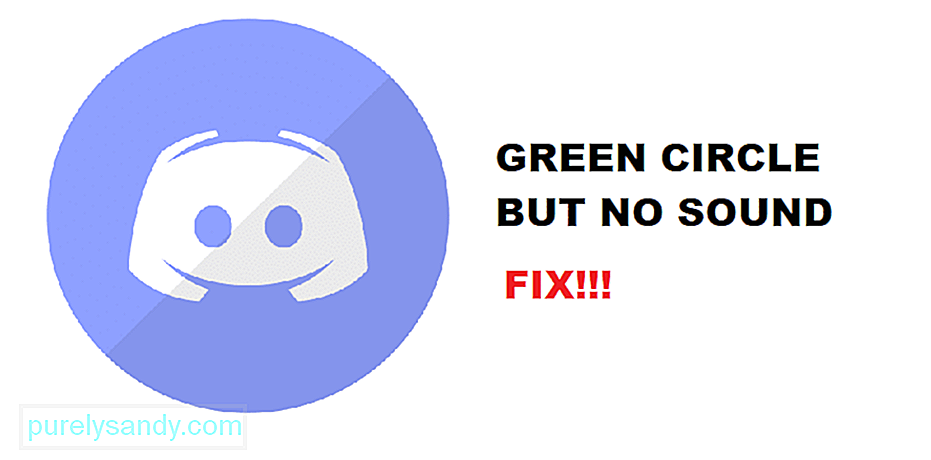 дисцорд зелени круг, али без звука <п> Дисцорд је једна од најбољих апликација која вам пружа праву ивицу искуства повезивања и на апликацији можете лако пронаћи заједнице које вас занимају. И не само то, већ и уз Дисцорд, уживате и у беспрекорној комуникацији путем текстуалних порука, мултимедијалних порука и гласовних позива. Дисцорд такође има функцију групног позива, нека то буде глас или видео, а можете да комуницирате са људима преко свог сервера или можете да направите групу својих пријатеља са којима ћете имати групни позив. <п> Кретање напред , Дисцорд показује зелени круг око особе која говори како бисте могли да знате ко говори док сте у видео позиву и то је једноставно најбоља ствар коју можете имати. Међутим, понекад сте у стању да видите зелени круг око особе која говори, али нисте у могућности да је чујете и то вам може представљати проблем. Ако се суочите са таквим проблемом, ево како га можете решити. <п> <стронг> Популарне лекције о раздору <ли> Водич за крајњи несклад: од почетника до стручњака (Удеми) <ли> Развијте дисконтне ботове у нодејс Комплетном курсу (Удеми) < / ли> <ли> Направите најбољи Дисцорд бот помоћу Ноде.јс (Удеми) <ли> Дисцорд Туториал за почетнике (Удеми) Како поправити Дисцорд Греен Цирцле Бут Но Соунд? јак> 1. Проверите аудио уређај <п> Да бисте започели решавање проблема, морате да проверите да ли је аудио уређај који користите правилно повезан. Морате да проверите аудио прикључак ако је то жични уређај попут звучника или слушалица или Блуетоотх везу и приступ да ли је то нека врста бежичног аудио уређаја који можда користите. У случају да користите неке звучнике, мораћете да проверите и Блуетоотх и да ли је ваш аудио уређај правилно упарен са рачунаром. <п> Још једна ствар коју морате да осигурате је да треба да имате аудио уређај који користите постављен је као подразумевани излазни уређај у оквиру аудио подешавања. Ако не, то може довести до неких проблема и нећете моћи правилно чути звукове. <п> <стронг> 2. Проверите аудио контроле <п> Такође ћете морати да проверите аудио контроле, јер зелени круг који видите око аватара особе која говори само представља улаз који долази са њихове стране. Ако не можете да чујете звук, а уверили сте се да сте изабрали одговарајући аудио уређај као излазни уређај и да ли је правилно прикључен, такође ћете морати да осигурате да нисте погрешно искључили примарни звук. аудио звук, или га може бити превише. <п> Постоје у основи две аудио контроле које требате надгледати. Један је примарни аудио излаз са уређаја, а други излаз из Дисцорд-а. Једном када сте их оба прегледали, највероватније ће проблем решити за вас и моћи ћете да чујете звук било које особе која можда говори преко апликације. <п> <стронг> 3. Поново покрените апликацију <п> Ако не успете да то успе чак и након што сте испробали све горе наведене проблеме, то може значити да постоји нека могућа грешка или грешка у апликацији због које имате овај проблем и мораћете да га поправите то. Исправка је прилично једноставна и једноставно морате да затворите апликацију и почнете испочетка. Ово ће вам уклонити грешку и можете добити прави звук без икаквих проблема. Било би боље да и уређај поново покренете јер ће то такође решити проблеме са уређајем са којима бисте се можда суочили. <п> <стронг> 4. Поново покрените уређај <п> Ако сте испробали све горе наведено, а то вам још увек није успело, мораћете да појачате и поново покренете уређај јер постоји могућност да је ваш уређај развио грешку или грешку, заустављајући аудио излаз за ти. Требали бисте правилно искључити уређај, а затим га поново покренути. Сада ћете моћи да покренете апликацију Дисцорд од нуле и то ће у суштини решити све проблеме са којима се можете суочити са звуком Дисцорд, а звук ћете моћи савршено чути од било које особе која можда говори преко канала имају зелени круг око свог аватара.
дисцорд зелени круг, али без звука <п> Дисцорд је једна од најбољих апликација која вам пружа праву ивицу искуства повезивања и на апликацији можете лако пронаћи заједнице које вас занимају. И не само то, већ и уз Дисцорд, уживате и у беспрекорној комуникацији путем текстуалних порука, мултимедијалних порука и гласовних позива. Дисцорд такође има функцију групног позива, нека то буде глас или видео, а можете да комуницирате са људима преко свог сервера или можете да направите групу својих пријатеља са којима ћете имати групни позив. <п> Кретање напред , Дисцорд показује зелени круг око особе која говори како бисте могли да знате ко говори док сте у видео позиву и то је једноставно најбоља ствар коју можете имати. Међутим, понекад сте у стању да видите зелени круг око особе која говори, али нисте у могућности да је чујете и то вам може представљати проблем. Ако се суочите са таквим проблемом, ево како га можете решити. <п> <стронг> Популарне лекције о раздору <ли> Водич за крајњи несклад: од почетника до стручњака (Удеми) <ли> Развијте дисконтне ботове у нодејс Комплетном курсу (Удеми) < / ли> <ли> Направите најбољи Дисцорд бот помоћу Ноде.јс (Удеми) <ли> Дисцорд Туториал за почетнике (Удеми) Како поправити Дисцорд Греен Цирцле Бут Но Соунд? јак> 1. Проверите аудио уређај <п> Да бисте започели решавање проблема, морате да проверите да ли је аудио уређај који користите правилно повезан. Морате да проверите аудио прикључак ако је то жични уређај попут звучника или слушалица или Блуетоотх везу и приступ да ли је то нека врста бежичног аудио уређаја који можда користите. У случају да користите неке звучнике, мораћете да проверите и Блуетоотх и да ли је ваш аудио уређај правилно упарен са рачунаром. <п> Још једна ствар коју морате да осигурате је да треба да имате аудио уређај који користите постављен је као подразумевани излазни уређај у оквиру аудио подешавања. Ако не, то може довести до неких проблема и нећете моћи правилно чути звукове. <п> <стронг> 2. Проверите аудио контроле <п> Такође ћете морати да проверите аудио контроле, јер зелени круг који видите око аватара особе која говори само представља улаз који долази са њихове стране. Ако не можете да чујете звук, а уверили сте се да сте изабрали одговарајући аудио уређај као излазни уређај и да ли је правилно прикључен, такође ћете морати да осигурате да нисте погрешно искључили примарни звук. аудио звук, или га може бити превише. <п> Постоје у основи две аудио контроле које требате надгледати. Један је примарни аудио излаз са уређаја, а други излаз из Дисцорд-а. Једном када сте их оба прегледали, највероватније ће проблем решити за вас и моћи ћете да чујете звук било које особе која можда говори преко апликације. <п> <стронг> 3. Поново покрените апликацију <п> Ако не успете да то успе чак и након што сте испробали све горе наведене проблеме, то може значити да постоји нека могућа грешка или грешка у апликацији због које имате овај проблем и мораћете да га поправите то. Исправка је прилично једноставна и једноставно морате да затворите апликацију и почнете испочетка. Ово ће вам уклонити грешку и можете добити прави звук без икаквих проблема. Било би боље да и уређај поново покренете јер ће то такође решити проблеме са уређајем са којима бисте се можда суочили. <п> <стронг> 4. Поново покрените уређај <п> Ако сте испробали све горе наведено, а то вам још увек није успело, мораћете да појачате и поново покренете уређај јер постоји могућност да је ваш уређај развио грешку или грешку, заустављајући аудио излаз за ти. Требали бисте правилно искључити уређај, а затим га поново покренути. Сада ћете моћи да покренете апликацију Дисцорд од нуле и то ће у суштини решити све проблеме са којима се можете суочити са звуком Дисцорд, а звук ћете моћи савршено чути од било које особе која можда говори преко канала имају зелени круг око свог аватара. 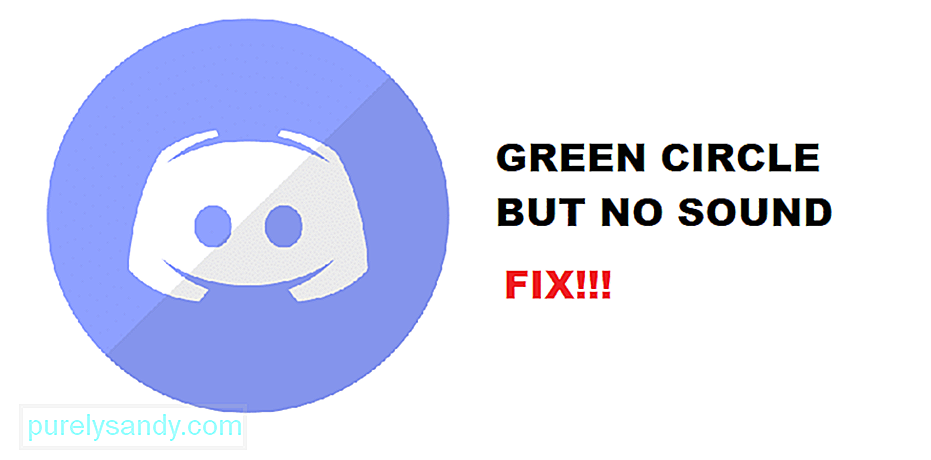
Иоутубе видео: 4 начина да се поправи несклад зелени круг, али без звука
09, 2025

